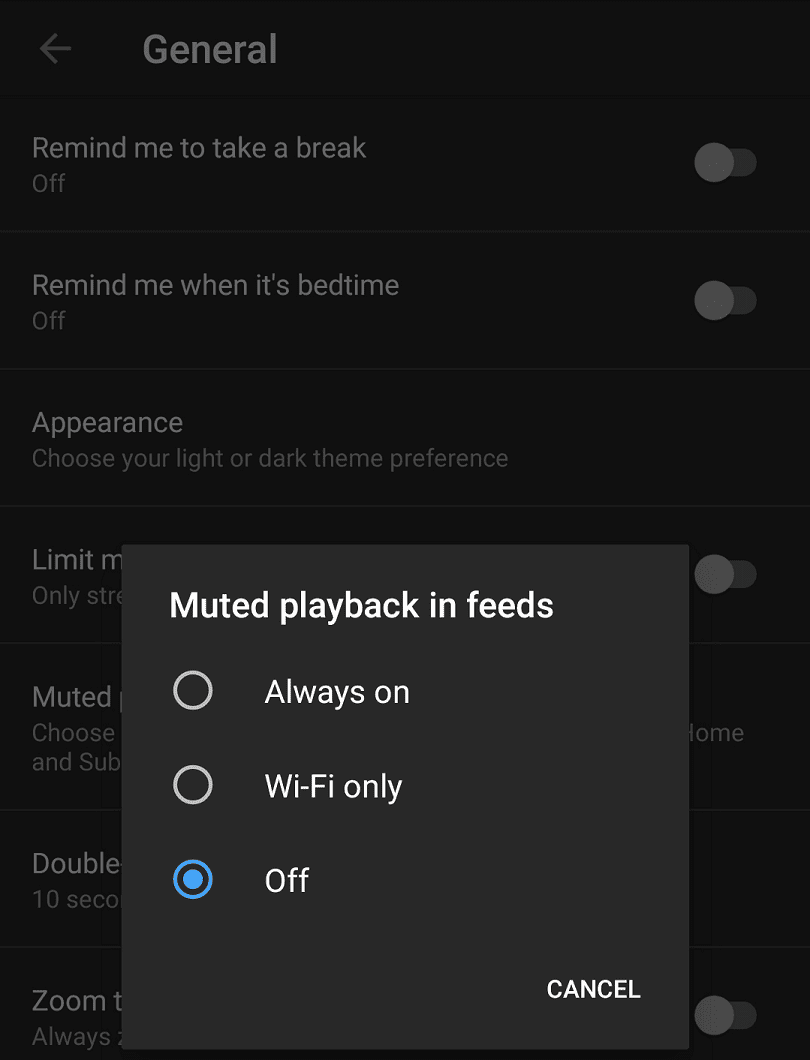Az egyik módja annak, hogy a közösségi oldalak és alkalmazások megpróbálják lekötni felhasználóik figyelmét, hogy beállítják a videókat úgy, hogy azok automatikusan lejátszanak, amikor elgörget mellettük. Sokan ezt bosszantónak találják, mivel ez növeli az adathasználatot a potenciálisan korlátozott mobil adatkapcsolatokon. Ha engedélyezi a hangot az automatikusan lejátszott videókon, azok még bosszantóbbak lehetnek. Az automatikusan lejátszott videók mögött az az elképzelés áll, hogy időnként felkelthetik a felhasználók érdeklődését, és több időt tölthetnek az alkalmazásban, így a cég több hirdetési bevételhez jut.
Android-alkalmazásában a YouTube egy hasonló funkciót vezetett be, amelyet „Némított lejátszás a hírfolyamokban” néven hív. Ez a funkció automatikusan lejátssza a videót a képernyő tetején a „Főoldal” és „Feliratkozás” hírcsatornákban.
Hogyan működik a „Némított lejátszás hírcsatornákban”?
Az előnézet kis mérete miatt a videó felbontása meglehetősen alacsony, vagyis csak kis mennyiségű adatot használ fel a funkció. Ha és amikor egy videót egészen a végéig játsszák le, a hírcsatorna automatikusan lefelé görget a következő videóra, és azt is elkezdi lejátszani.
A funkció tolakodó hatásának minimalizálása érdekében az összes videó előnézetét elnémítja, és helyette feliratokat használ. A „Kezdőlap” feedben a soron belüli hirdetéseket normál videóként kezeljük, és automatikusan lejátszhatók.
Hogyan lehet kikapcsolni a „Némított lejátszást a hírfolyamokban” funkciót?
A funkció engedélyezéséhez vagy letiltásához meg kell nyitnia a YouTube alkalmazáson belüli beállításait. Ehhez koppintson a profilképe ikonjára az alkalmazás jobb felső sarkában.
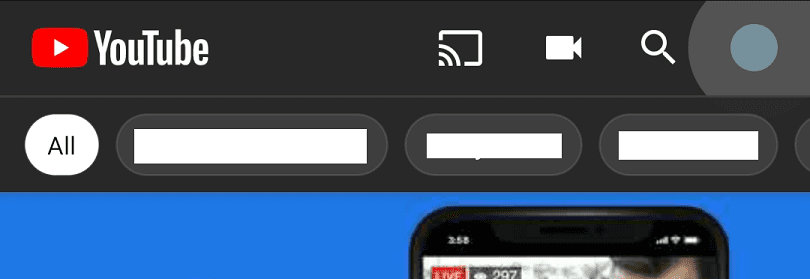
A „Fiók” menüben érintse meg a „Beállítások” elemet, amely az utolsó előtti beállítás lesz.
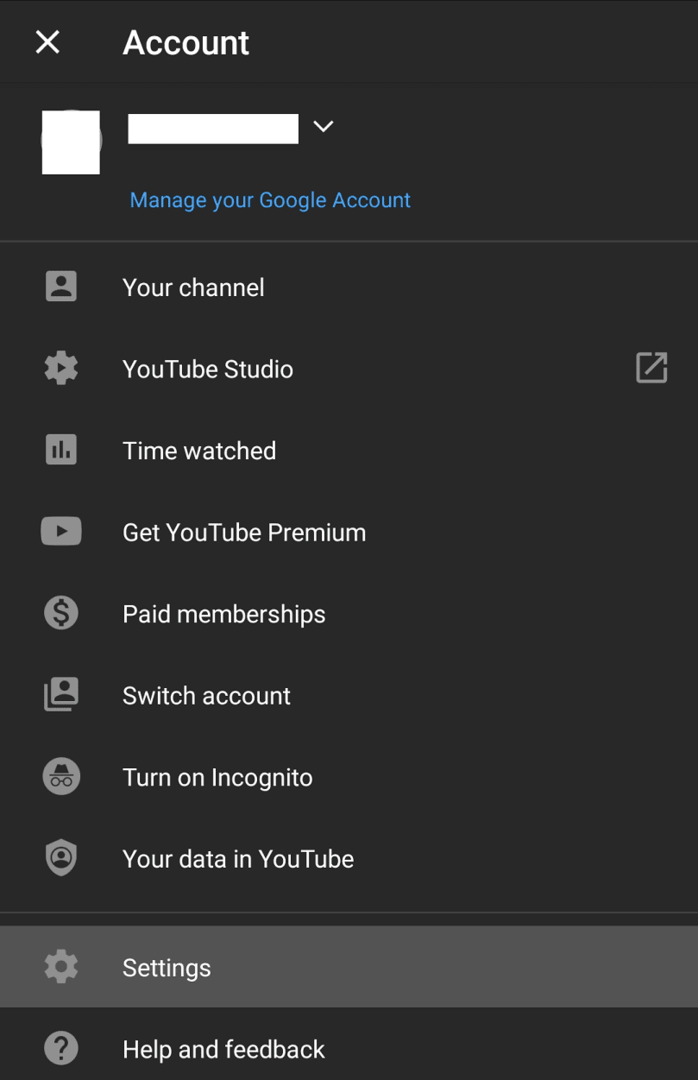
A beállítások oldalon érintse meg az „Általános” elemet a megfelelő oldal eléréséhez.
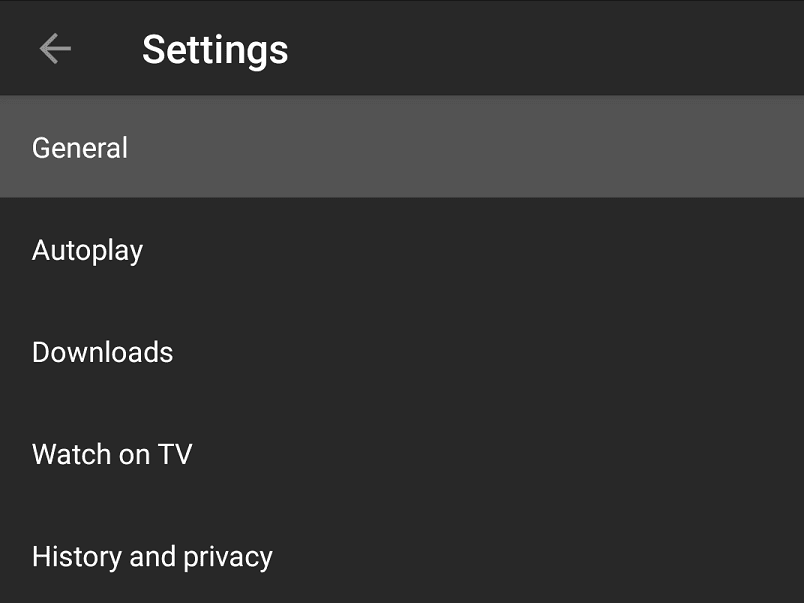
Érintse meg a „Némított lejátszás a hírfolyamokban” elemet az általános beállítások oldalon, ez lesz az ötödik lehetőség felülről. A megjelenő felugró ablakban beállíthatja, hogy a funkció mindig engedélyezve legyen, csak Wi-Fi-n működjön, vagy teljesen le legyen tiltva.
Érintse meg a „Ki” elemet a funkció teljes letiltásához, vagy egy másik opciót, ha úgy tetszik. Miután kiválasztottál egy lehetőséget, egyszerűen térj vissza a videók böngészéséhez, mivel a módosítás azonnal életbe lép.